群晖可以直接连接电脑吗 群晖NAS直接连接电脑步骤
更新时间:2024-07-13 12:50:27作者:jiang
群晖NAS是一种网络存储设备,它可以直接连接电脑,方便用户进行文件传输和共享,连接群晖NAS到电脑的步骤非常简单,只需通过网线或者无线网络连接,然后在电脑上安装相关的软件即可。通过这种方式,用户可以轻松地管理自己的文件,实现数据的备份和共享。群晖NAS的便捷性和高效性,让用户在工作和生活中更加方便快捷。
具体步骤:
1.第一步设置网络,鼠标移动到电脑桌面左下角搜索框。第二步,搜索网络设置四个关键字,以太网设置
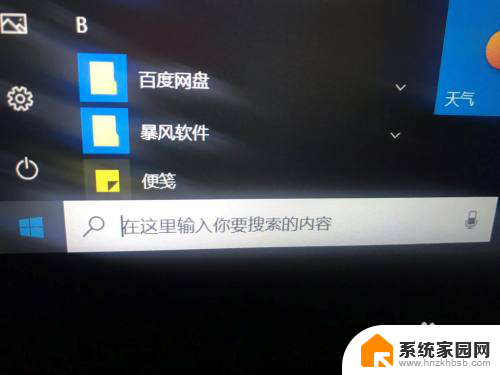
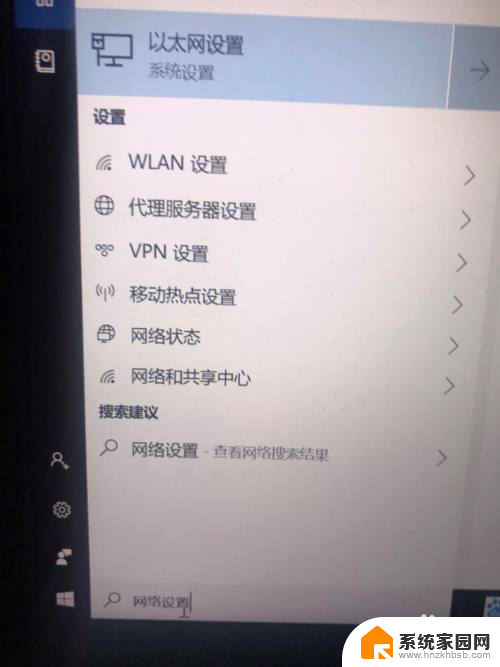
2.第三步点击状态,更改适配器选项,以太网启动。群晖NAS主机网线(网线建议用千兆网线)直接连接到电脑主机网口,无需通过路由连接
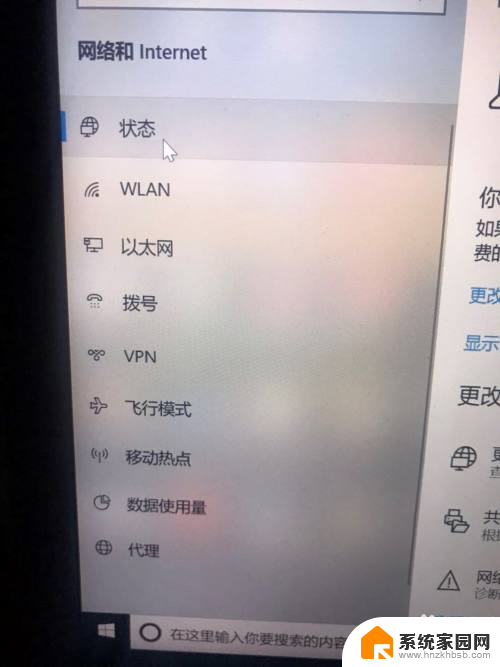


3.第四步下载SYNOLOGY ASSISTANT软件(群晖官网有),一款非常强大的局域网辅助工具。打开SYNOLOGY ASSISTANT,在SYNOLOGY ASSISTANT空白处点击右键搜索,看状态为已就绪,可以用浏览器打开这个地址了(建议用谷歌浏览器)
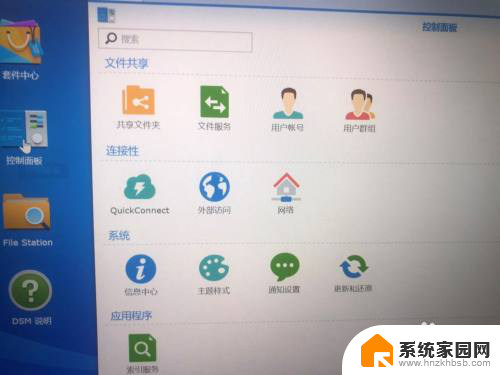
4.第五步点击控制面板,点击网络。点击网络界面,点击局域网,点击编辑,自动取得网络设置,点击确定。(建议使用谷歌浏览器)这样我们的电脑就可以直接链接群晖NAS进行上传下载了。
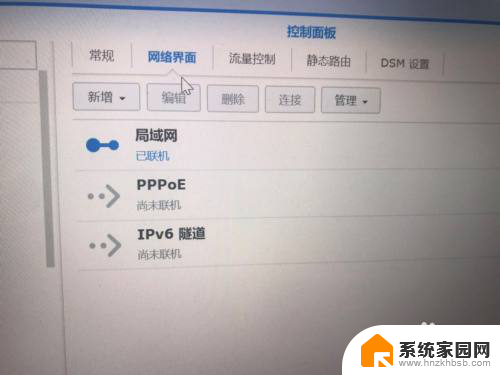
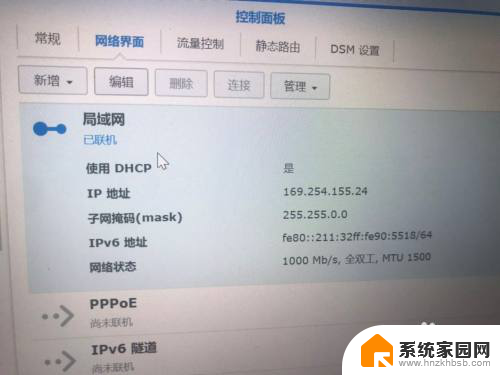
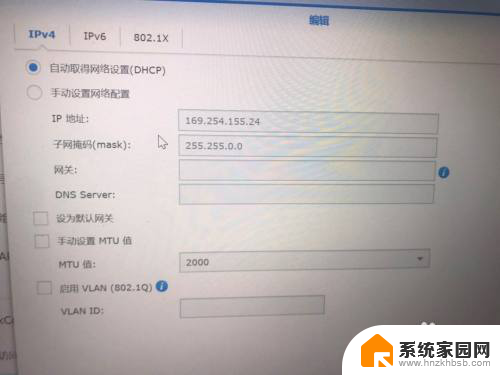
以上就是群晖是否可以直接连接电脑的全部内容,对于那些还不清楚的用户,可以参考以上小编提供的步骤来进行操作,希望这些信息对大家有所帮助。
群晖可以直接连接电脑吗 群晖NAS直接连接电脑步骤相关教程
- 群晖nas可以直接连电脑吗 群晖NAS与电脑直接连接的配置方法
- 电脑可以直接连wifi吗 电脑如何连接WiFi网络
- 电脑蓝牙可以连接手机吗 电脑蓝牙连接手机的步骤
- 台电脑可以连接蓝牙音响吗 蓝牙音响与电脑连接步骤
- 苹果的耳机可以连接电脑吗 苹果耳机连接电脑的步骤
- 投影仪可以连接笔记本电脑吗 投影仪连接笔记本的步骤
- 苹果耳机可以连接笔记本吗? Windows电脑连接AirPods耳机的步骤
- 打印机可以无线连接电脑吗 惠普打印机无线连接步骤
- 电脑可以接蓝牙键盘吗 蓝牙键盘连接电脑的步骤
- 显示屏可以直接连笔记本吗 笔记本电脑外接显示屏设置步骤
- win家庭版怎么恢复系统 怎样恢复笔记本电脑系统
- mac怎样转换windows 苹果电脑怎么切换到windows系统
- 苹果电脑如何抹掉windows系统 Mac怎么彻底卸载Windows系统
- windows sonic有什么用 Windows Sonic音效是什么
- 怎样不让windows自动更新软件 笔记本电脑自动更新关闭教程
- windows如何关闭软件开机启动 电脑开机启动软件关闭方法
电脑教程推荐
- 1 windows系统清理c盘 Windows 清理C盘的技巧
- 2 小米突然不能快充怎么办 小米手机快充失效原因
- 3 login用户名和密码 电脑忘记用户名和密码怎么办
- 4 手机屏幕怎么设置一直亮 手机屏幕常亮设置方法
- 5 远程计算机不接受连接怎么设置 如何处理远程计算机不允许连接
- 6 windows十的截图怎么 笔记本电脑如何截屏图片
- 7 关机命令shutdown -s -t Windows关机命令 shutdown /p
- 8 日记本密码锁忘记密码怎么开 密码日记本忘记密码解决办法
- 9 手机如何更改照片的像素和大小 手机图片像素大小调整教程
- 10 移动云盘个人空间怎么清理 中国移动云盘如何清理缓存